2007-08-22
第四步:单击工具栏中的“转到父对象”按钮返回到上层材质面板。还是在“贴图”卷展栏中,勾选中“反射”通道并单击其右侧的“None”按钮,在弹出的“材质/贴图浏览器”中选择“光线追踪”材质并返回。
同理,再勾选中“折射”通道并单击其右侧的“None”按钮,在弹出的“材质/贴图浏览器”中选择“光线追踪”材质并返回。接下来设置“反射”通道和“折射”通道的“数量”参数值均为60,如图4所示。单击工具栏中的“将材质指定给选定对象”按钮,赋予平面材质。
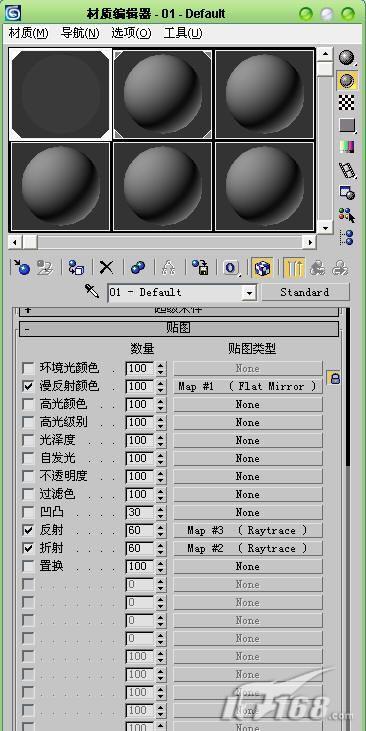
图4 3ds Max光线追踪材质
第五步:选中前视图中的那个平面后,再次打开“材质编辑器”对话框,选中一个新的材质样本球,展开“贴图”卷展栏,选中“漫反射”通道并单击其右侧的“None”按钮,在弹出的“材质/贴图浏览器”中选择“位图”贴图,进入到“选择位图图像文件”对话框,从中找到一个位图文件并将其导入进来,如图5所示。

图5 3ds Max位图材质
第六步:单击工具栏中的“转到父对象”按钮返回到上层材质面板。还是在“贴图”卷展栏中,点选“漫反射颜色”通道右侧的“None”按钮,将其拖放到“自发光”通道上,在弹出的“复制(实例)贴图”对话框中选择“复制”选项,这样“自发光”通道也具有了与“漫反射颜色”通道相同的材质,接下来将“自发光”通道的“数量”参数值设置为60,如图6所示。单击工具栏中的“将材质指定给选定对象”按钮,赋予另一个平面材质。关闭“材质编辑器”对话框。
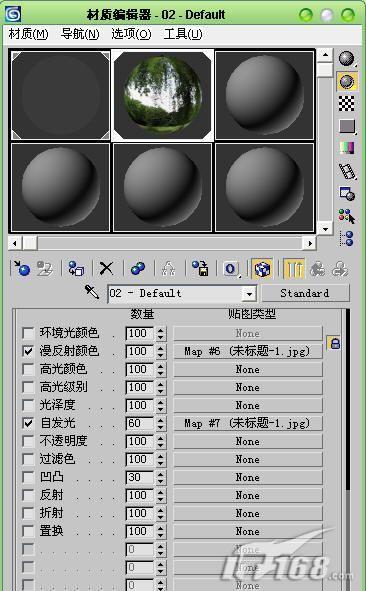
图6 3ds Max自发光
